采用系统安装盘,修复系统,或者重新安装设置新密码。
使用PE等U盘系统,一般会带有密码破解工具,或者绕过密码进入系统。
技术派手工解决首先是加载Windows Server 2012的ISO文件到虚机光驱,启动该虚机到第一人工干预画面,用Shift + F10启动命令行窗口,切到D:\Windows\System32文件夹。
用Dir oskexe查看文件是否存在,找到后用del oskexe删除该文件。
再次用Dir oskexe查看是不是删除成功了,接下来用Copy cmdexe oskexe复制命令行程序为键盘程序。
重新启动系统。在登录画面,选择屏幕键盘,此时打开命令行窗口,用net user username passwod /add添加一用户;
再用net localgroup administrators username /add命令将上述用户提升至管理员组,用该帐户登录进入系统,重置管理员密码,重启后用管理员帐户登录,删除刚刚创建 帐户。Windows 10/11在安装时可以不设置密码,说明本身密码可以为空。
以Windows 11为例, 可以尝试按下列步骤清空Windows11清空密码:
一、登陆微软账号。
登陆微软账户的,首先应当改用本地账号登陆。具体 *** 作流程:“设置”>>“帐户”>>“账户信息”>>“改用本地账户登陆”,在新窗口中输入密码或者PIN码,然后进入下一步,设置用户名,密码则不设置,确定后密码就清空了。如果必须输入新密码,就输入一个,等后面去删除,具体 *** 作见“未登陆微软账号”。
二、未登陆微软账号。
未登陆微软账号的,删除密码的方式很简单, *** 作方式与Windows 7类似。具体 *** 作流程:“设置”>>“帐户”>>“登陆选项”,然后根据实际情况 *** 作。同理,密码则不设置,确定后密码就清空了。
Windows 10方法与上面方法类似。
另外,还有一种方式清空密码,并且该方式对所有版本的Windows均适用。首先右击“此电脑”,选择“管理”,打开“计算机管理窗口”。后面的 *** 作流程具体为:“系统工具”>>“本地用户和组”>>“用户”,打开用户列表后,在对应的用户上右击,选择“设置密码”,密码不设置,确定后密码就清空了。
三、无法进入系统。
如果忘记密码致使无法进入系统,Windows XP/Vista/7/8/81及未登陆微软账号的Windows 10/11的密码清除可以借助Windows PE工具。制作Windows PE启动盘的方法有很多,可以在网上寻找答案。Windows PE中一般都有密码清除工具,具体 *** 作因软件而议。
登陆微软账号的Windows 10/11则可点击登陆界面中的忘记密码选项,按提示 *** 作即可重置密码。
本机账户有设置密码,但是想要不使用密码登录Windows时,可以参考以下方法取消本机账户的密码
在Windows搜索栏输入[账户]①,然后点选[打开]②。
点选[登录选项]③,然后点选[密码]④并点击更改]⑤。
请输入您目前的密码⑥,然后点选[下一页]⑦。
将新密码、确认密码及密码提示栏位保留空白⑧,然后点选[下一页]⑨。
点选[完成]⑩。取消密码已完成,下次登入即可不用密码登录Windows。
欢迎分享,转载请注明来源:内存溢出

 微信扫一扫
微信扫一扫
 支付宝扫一扫
支付宝扫一扫
评论列表(0条)